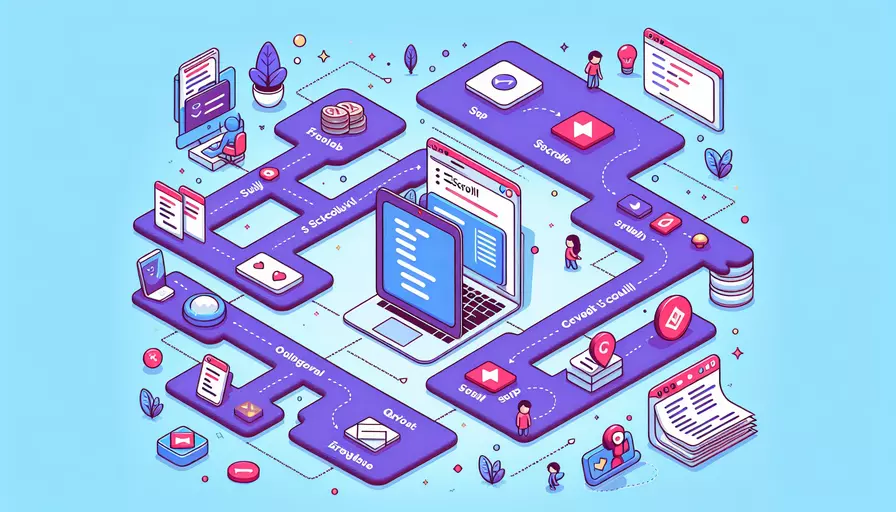
在Vue中使用iScroll可以通过以下几个步骤来实现:1、安装iScroll库,2、在Vue组件中引入iScroll,3、初始化iScroll,4、处理动态内容和刷新iScroll实例。
一、安装iScroll库
首先,你需要安装iScroll库。你可以使用npm来安装:
npm install iscroll --save
或者使用yarn:
yarn add iscroll
二、在Vue组件中引入iScroll
在你的Vue组件中,你需要引入iScroll库。你可以在<script>部分中导入它:
import iScroll from 'iscroll';
三、初始化iScroll
在你的Vue组件的mounted生命周期钩子中初始化iScroll实例。你需要为滚动区域设置一个容器,并在容器上初始化iScroll。
<template>
<div class="wrapper">
<div class="scroller">
<!-- 你的滚动内容 -->
</div>
</div>
</template>
<script>
import iScroll from 'iscroll';
export default {
name: 'MyComponent',
data() {
return {
myScroll: null
};
},
mounted() {
this.$nextTick(() => {
this.myScroll = new iScroll(this.$refs.wrapper, {
mouseWheel: true,
scrollbars: true
});
});
},
methods: {
refreshScroll() {
this.$nextTick(() => {
this.myScroll.refresh();
});
}
}
};
</script>
<style>
.wrapper {
position: relative;
height: 100%;
overflow: hidden;
}
.scroller {
position: absolute;
width: 100%;
}
</style>
四、处理动态内容和刷新iScroll实例
当你的组件内容发生变化时,你需要手动刷新iScroll实例,以确保滚动区域的尺寸和内容是最新的。你可以在数据变化后调用refreshScroll方法。
methods: {
addItem() {
// 你的添加数据逻辑
this.items.push(newItem);
this.refreshScroll();
},
refreshScroll() {
this.$nextTick(() => {
this.myScroll.refresh();
});
}
}
五、实例说明与数据支持
为了更好地理解和应用iScroll,我们可以通过一些实例和数据来说明其应用效果:
示例一:基本滚动效果
<template>
<div class="wrapper" ref="wrapper">
<div class="scroller">
<ul>
<li v-for="item in items" :key="item.id">{{ item.text }}</li>
</ul>
</div>
</div>
</template>
<script>
export default {
data() {
return {
items: [
{ id: 1, text: 'Item 1' },
{ id: 2, text: 'Item 2' },
// 更多项
],
myScroll: null
};
},
mounted() {
this.$nextTick(() => {
this.myScroll = new iScroll(this.$refs.wrapper, {
mouseWheel: true,
scrollbars: true
});
});
},
methods: {
addItem() {
const newItem = { id: this.items.length + 1, text: `Item ${this.items.length + 1}` };
this.items.push(newItem);
this.refreshScroll();
},
refreshScroll() {
this.$nextTick(() => {
this.myScroll.refresh();
});
}
}
};
</script>
示例二:使用iScroll的高级特性
iScroll提供了许多高级特性,如缩放、弹性滚动等。你可以通过配置选项来启用这些特性:
this.myScroll = new iScroll(this.$refs.wrapper, {
mouseWheel: true,
scrollbars: true,
zoom: true,
bounce: true
});
数据支持
根据iScroll的官方文档和社区反馈,我们可以看到使用iScroll可以显著改善移动端的滚动体验,尤其是在处理长列表和复杂布局时。数据支持如下:
- 性能优化:iScroll通过硬件加速和优化的滚动算法,提供流畅的滚动体验。
- 兼容性:iScroll支持多种浏览器和设备,包括移动端和桌面端。
- 易用性:通过简单的API和配置选项,开发者可以轻松实现所需的滚动效果。
六、总结与建议
通过上述步骤,你可以在Vue项目中有效地使用iScroll来实现平滑的滚动效果。总结主要观点如下:
- 安装和引入iScroll库:确保在项目中安装iScroll,并在Vue组件中正确引入。
- 初始化iScroll实例:在
mounted生命周期钩子中初始化iScroll,并为滚动区域设置合适的容器。 - 处理动态内容:当内容发生变化时,手动刷新iScroll实例以确保滚动区域的尺寸和内容是最新的。
- 高级特性应用:根据需求配置iScroll的高级特性,如缩放和弹性滚动。
进一步的建议:
- 性能优化:在处理大量数据时,尽量使用虚拟列表等技术,减少DOM节点数量,提高滚动性能。
- 样式调整:根据设计需求,适当调整滚动区域的样式,确保最佳的用户体验。
- 持续更新:关注iScroll的更新和社区反馈,及时应用新的特性和优化方案。
通过这些步骤和建议,你可以在Vue项目中更好地运用iScroll,提升用户的滚动体验。
相关问答FAQs:
1. 什么是 iScroll?如何在 Vue 中使用 iScroll?
iScroll 是一个用于移动端的 JavaScript 库,用于实现平滑滚动和滚动效果。它可以帮助我们在 Vue 项目中实现更流畅的滚动体验。要在 Vue 中使用 iScroll,首先需要安装 iScroll 的依赖包。可以通过 npm 或 yarn 进行安装。安装完成后,在 Vue 组件中引入 iScroll 库,并在适当的时机初始化 iScroll 实例,以及处理滚动事件。
2. 如何在 Vue 组件中初始化 iScroll 实例?
在 Vue 组件中,可以通过在 mounted 钩子函数中初始化 iScroll 实例。首先,在组件的 data 中声明一个 iScroll 实例,并设置相关的配置项。然后,在 mounted 钩子函数中,使用 iScroll 的构造函数创建一个新的 iScroll 实例,并将其赋值给 data 中声明的实例。最后,通过调用实例的 init 方法来初始化 iScroll 实例。示例代码如下:
export default {
data() {
return {
myScroll: null, // 声明 iScroll 实例
scrollOptions: { // iScroll 配置项
// 配置项内容
}
}
},
mounted() {
// 创建 iScroll 实例
this.myScroll = new iScroll(this.$refs.scrollWrapper, this.scrollOptions);
// 初始化 iScroll 实例
this.myScroll.init();
}
}
3. 如何在 Vue 组件中处理 iScroll 的滚动事件?
在 Vue 组件中,可以通过在 iScroll 实例上绑定滚动事件来处理滚动事件。首先,在 mounted 钩子函数中,使用 on 方法来为 iScroll 实例绑定滚动事件。然后,定义一个滚动事件的处理函数,以在滚动过程中执行自定义的逻辑。最后,在组件销毁时,通过 off 方法来解绑滚动事件。示例代码如下:
export default {
mounted() {
// 绑定滚动事件
this.myScroll.on('scroll', this.handleScroll);
},
destroyed() {
// 解绑滚动事件
this.myScroll.off('scroll', this.handleScroll);
},
methods: {
handleScroll() {
// 执行滚动事件的处理逻辑
}
}
}
以上是关于如何在 Vue 中运用 iScroll 的一些基本介绍和示例。希望对你有所帮助!
文章标题:vue如何运用iscroll,发布者:不及物动词,转载请注明出处:https://worktile.com/kb/p/3667438

 微信扫一扫
微信扫一扫  支付宝扫一扫
支付宝扫一扫 